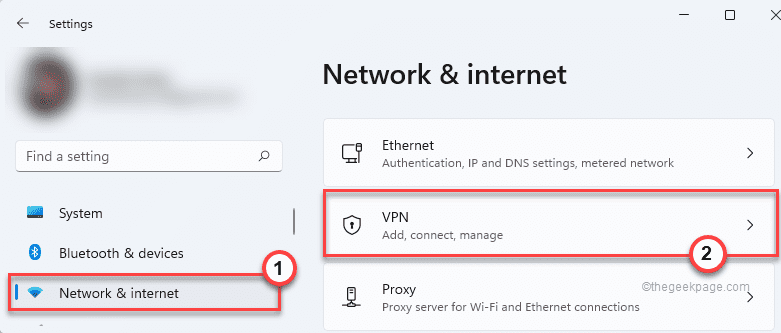- Zoom vous permet d'héberger des réunions virtuelles quelle que soit la distance, et cela fonctionne également sous Windows 11.
- Certains des avantages les plus intéressants de l'utilisation de Zoom sont l'interface conviviale et son mode Focus intégré.
- Vous avez deux options pour l'obtenir et après avoir installé le logiciel, vous pouvez profiter de réunions virtuelles illimitées.

Il ne fait aucun doute que le dernier système d'exploitation Microsoft a proposé de nouvelles caractéristiques incroyables, qui créent un environnement numérique plus dynamique.
Si vous êtes intéressé, n'hésitez pas à tout savoir sur Fonctionnalités et astuces de mise à jour de Windows 11 afin d'améliorer votre expérience PC.
La collaboration en ligne et le travail à distance ont augmenté au cours de l'année en cours, et Zoom est un outil utilisé par beaucoup à cette fin.
Dans le guide d'aujourd'hui, nous parlerons de tout ce que vous devez savoir sur l'exécution de Zoom dans Windows 11. D'après ce que disent les utilisateurs, c'est l'un des outils les plus efficaces, qui leur permet de communiquer facilement avec les autres.
Comment puis-je utiliser Zoom?
Zoom est un outil de visioconférence basé sur le cloud qui vous permet d'héberger facilement des réunions virtuelles individuelles ou d'équipe. Cette application de communication à distance vous offre de multiples fonctionnalités, comme vous pouvez le voir dans la liste ci-dessous :
- Chat vidéo HD et conférence
- Conférences audio utilisant Voice over Internet Protocol (VoIP)
- Messagerie instantannée
- Arrière-plans virtuels pour les appels vidéo
- Partage d'écran et tableaux blancs collaboratifs
- Hébergement de webinaires vidéo
C'est gratuit et facile à utiliser
Comme vous avez pu le remarquer auparavant, vous pouvez obtenir cette application à partir du centre de téléchargement du fabricant et du Microsoft Store nouveau et amélioré. Et le meilleur, c'est que c'est toujours gratuit et prêt à fonctionner !
Zoom est une excellente application pour les particuliers et les entreprises car elle vous permet de vous connecter quelle que soit la distance. Il offre une interface extrêmement conviviale, vous n'avez donc pas besoin d'être un expert pour l'exécuter.
Offre un support de haute qualité
Avant toute chose, sachez que Zoom offre une qualité supérieure à tout autre outil de communication pour Windows.
Il possède de nombreuses fonctionnalités intégrées pour améliorer l'expérience vidéo et photo, ainsi que pour améliorer la vidéoconférence avec des arrière-plans virtuels et divers filtres.
Fonctionne sur plusieurs appareils et plates-formes
Selon ses capacités, Zoom vous permet de vous connecter sur un ordinateur, une tablette et un téléphone à la fois.
Cependant, gardez à l'esprit que si vous vous connectez à un appareil supplémentaire tout en étant connecté à un autre en même temps, vous serez automatiquement déconnecté du premier.
Il a son propre mode Focus
Cette fonctionnalité est idéale pour les classes virtuelles, car elle peut aider les enseignants à éviter les distractions en classe.
Le mode Focus permet aux étudiants de visionner la vidéo de l'enseignant et vice versa. Et cela fonctionne sans vraiment voir les autres participants de la classe.
Aussi, si jamais vous remarquez que Les filtres de zoom ne s'affichent pas, assurez-vous de corriger cette erreur ennuyeuse pour de bon.
Quoi de neuf sur Windows 11 Zoom ?
La dernière version de Zoom, 5.8.1 (1435). Cela implique une série de problèmes résolus, tels que des corrections de bogues mineurs ou des améliorations de sécurité.

Avec sa prise en charge, vous pouvez démarrer des réunions avec une qualité HD pour la vidéo et l'audio, et au cas où quelqu'un manquerait la réunion, vous pouvez enregistrer le tout et le partager avec votre collègue. Et vous pouvez inviter jusqu'à 100 personnes à vous rejoindre.
Pour trouver les fonctionnalités les plus récentes et les plus importantes de Zoom, vous devez absolument vérifier un des articles du fabricant.
Il est extrêmement facile à obtenir. Vous pouvez le télécharger et l'installer via deux méthodes différentes.
Comment puis-je obtenir Zoom sur Windows 11 ?
1. Via le site Web du fabricant
- Accédez au centre de téléchargement Zoom.
- Regarder sous Clients Zoom pour les réunions, puis cliquez sur le Télécharger le client 64 bits.

- Une fois téléchargé, accédez à votre Téléchargements dossier, puis double-cliquez sur le fichier pour commencer l'installation.

- Lors de l'installation, choisissez Oui lorsqu'on vous demande si vous souhaitez que Zoom apporte des modifications à votre appareil.
- Zoom sera automatiquement installé et prêt à vous connecter ou à rejoindre une réunion.

- Si vous n'avez pas encore de compte, choisissez simplement de Rejoindre une réunion.
- Saisissez les identifiants de la réunion, puis cliquez sur Rejoindre.
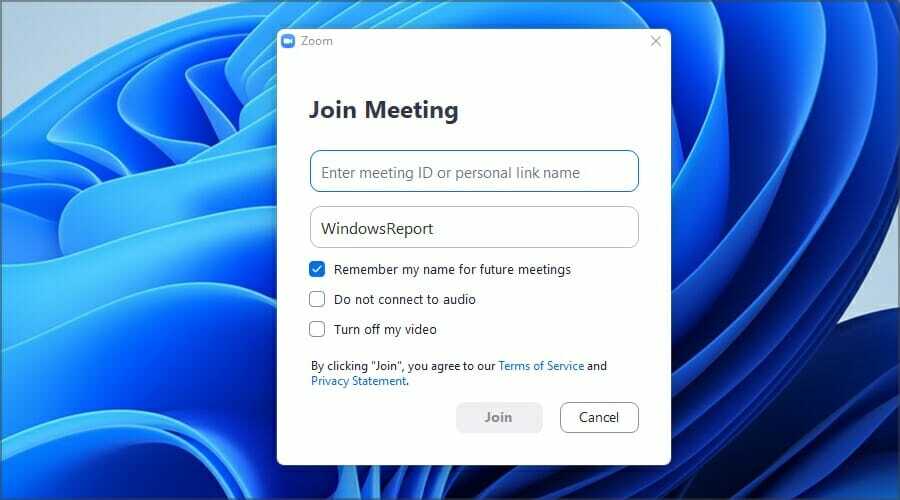
2. Via le Microsoft Store
- Ouvert Microsoft Store de ton Barre des tâches.

- Rechercher Zoom, puis cliquez sur Réunions Zoom Nuages.

- Cliquez sur le rouge Installer bouton.
- Suivez les instructions à l'écran pour terminer l'installation.

REMARQUE
Vous pouvez également choisir d'installer la version Zoom Rooms.
Parce qu'il représente l'un des outils les plus importants pour obtenir Zoom, vous devriez certainement aussi regarder de plus près le nouveau Microsoft Store dans Windows 11.
Quels sont les problèmes de Zoom les plus courants ?
- Vidéo et audio décalés – Dans la plupart des cas, ce problème est dû à une mauvaise connexion Internet.
- La webcam ou l'audio ne fonctionne pas du tout – La plupart du temps, cela peut se produire si vos pilotes associés ne sont pas mis à jour ou compatibles.
- Écran noir pendant le partage – Habituellement, le problème d'écran noir apparaît lorsqu'une mise à jour Windows ou une autre mise à jour connexe a mal tourné. Cependant, il peut également apparaître à la suite d'autres décalages.
- Bombardement zoom – Il fait référence aux moments où les participants non invités bloquent une réunion Zoom et la perturbent.
Zoom est-il gratuit ?
Oui, l'application est disponible gratuitement, mais pour l'utiliser, vous devrez créer un compte. Il existe plusieurs types de comptes et ils offrent des fonctionnalités différentes.
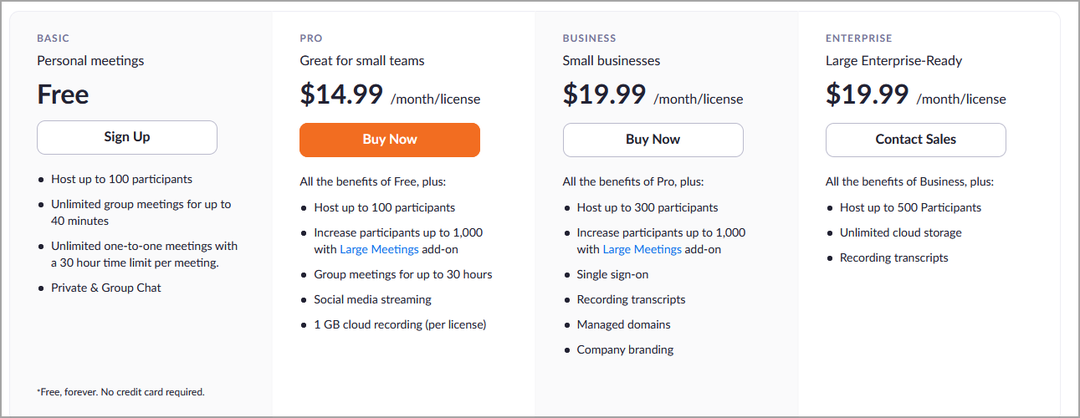
Le compte gratuit offre des fonctionnalités de base, mais il devrait être plus que suffisant pour la plupart des utilisateurs. Gardez à l'esprit que vous êtes limité à des réunions de groupe de 40 minutes avec ce type de compte.
Nous espérons que notre guide vous offre une perspective plus complexe sur le fonctionnement actuel de Zoom dans Windows 11. Comme vous pouvez le constater, le logiciel est incroyablement simple à utiliser et vous pouvez rejoindre les réunions en quelques secondes.
Si vous n'êtes pas un fan de cet outil, alors vous voudrez peut-être apprendre comment utiliser Microsoft Teams dans Windows 11.
D'autres questions ou réflexions? N'hésitez pas à les partager avec nous en laissant un commentaire dans la section ci-dessous.